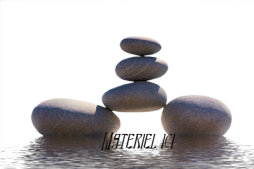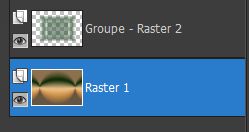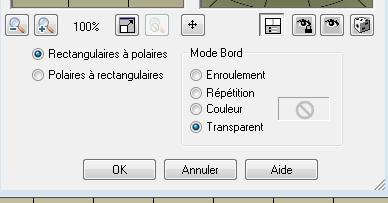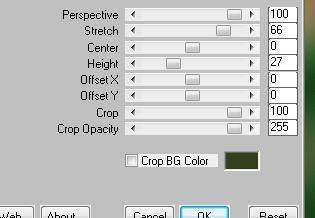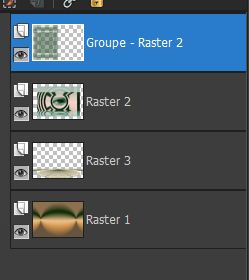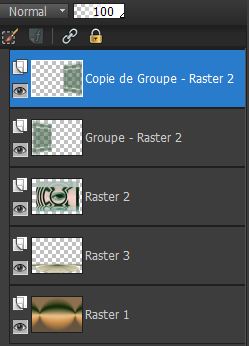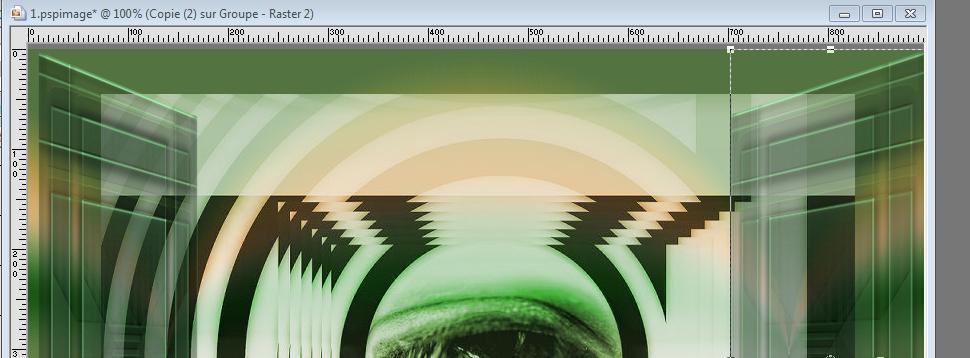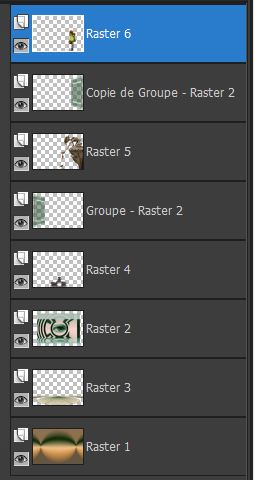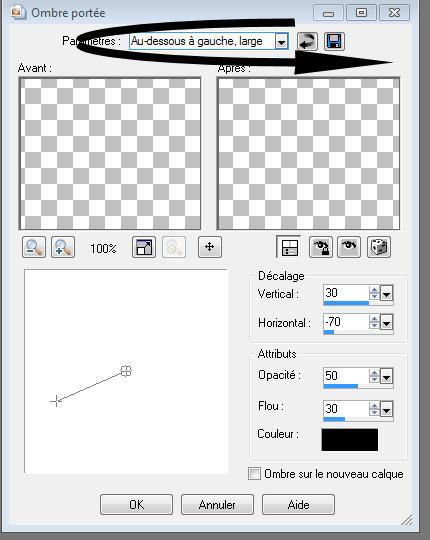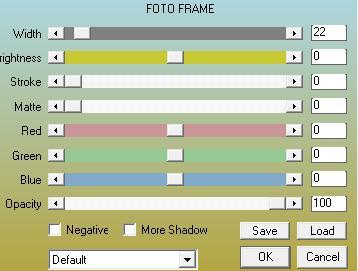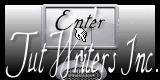|
Hallucination Vertalingen hier
1. Bestand: Open een nieuwe transparante afbeelding van : 900 x 625 2. Eigen schappen Voorgrond: zet de voorgrondkleur op lineairverloop 0/0 geen vink bij alle lagen en neem ''@nn _170410"/Gereedschap Vlakvulling: vul de laag met het verloop 3. Effecten- Randeffecten- Accentueren 4. Aanpassen- Vervagen- Gaussiaanse vervaging: Bereik op 20% 5. Lagen- Dupliceren 6. Effecten- Geometrische effecten- Cirkel- vink bij herhalingen 7. Effecten- Randeffecten- Accentueren 8. Lagen- Nieuwe rasterlaag- Gereedschap Vlakvulling: vul de laag met deze kleur #86dc93 - Lagen- Nieuwe maskerlaag uit afbeelding en neem masker : " masque5-Verocreation.jpg''
9. Lagen- Samenvoegen- Groep samenvoegen 10. Effecten- 3 D effecten- Slagschaduw met deze instellingen:
- Herhaal de slagschaduw maar nu negatief V -5 en H -6 - Zo ziet het er nu uit
11. Effecten- Filter -Simple /4 way average 12. Effecten- Eigen filter -emboss3 met de standaardinstellingen 13. Afbeelding- Formaat wijzigen- Verkleinen met 70% geen vink bij alle lagen - Activeer de kopielaag van raster 1 14.Lagen- Samenvoegen- Omlaag samenvoegen - Zo moet u het nu hebben
15. Maak de bovenstelaag actief / Groep -Raster 2 16.Afbeelding- Vrij roteren 90° naar rechts 17. Effecten- Afbeeldingseffecten- Verschuiving met deze instellingenH= -225 en V= 0 - Activeer de onderste laag in het lagenpalet=raster 1 18. Coller tube "496397_R -K -Berg altmann" Bewerken- Kopiëren- Bewerken- Plakken als nieuwe laag niet meer verplaatsen 19. Zet de Mengmodus op "Hard Licht" en zet de laagdekking van deze laag op 89% 20. Effecten- Filter- Nick Color Pro effex 3.0 /Cross processing en neem voorinstelling - preset G05/en oké 21. Activeer de bovenste laag in het lagenpalet 22. Eigenschappen van materiaal : zet de voorgrond op: #ded6b6 en zet de achtergrondkleur op : #30411b 23. Eigenschappen Voorgrond: Maak van de voor/achtergrondkleur een lineair verloop 0/0 geen vink bij omkeren 24. Lagen- Nieuwe rasterlaag /Gereedschap Vlakvulling: vul de laag met het verloop 25. Effecten- Filter Toadies / Ommadawn klik op reset /en ok 26. Effecten- Vervormingseffecten- Poolcoördinaten- Rechthoekig naar polair
27. Effecten- Filter - Mura's meister /perspective tilling met deze instellingen
28. Lagen- Schikken- 2x omlaag verplaatsen 29. Effecten- Randeffecten- Accentueren - De bovenste laag is actief=groep raster 2
30. Effecten- Filter - Andromeda /perspective /preset /it open 31. Lagen- Dupliceren- Afbeelding- Spiegelen - Zo ziet het lagenpalet er nu uit
32. In het lagenpalet zie deze twee lagen zo moeten die staan (groep -Raster 2 en kopie van Groep-Raster 2) - Selectiegereedschap (K) - Schaal- - Druk de linkerkant omhoog tot 170 en de rechterkant schuif tot aan 700 Zie screen
33. Activeer de bovenste laag in het lagenpalet 34. Open de tube "Galets-Cibijoux "/Afbeelding- Formaat wijzigen- Verkleinen met 70% // Bewerken- Kopiëren- Bewerken- Plakken als nieuwe laag en plaats 35. Open de tube « Fant4_Cibijoux » // Bewerken- Kopiëren- Bewerken- Plakken als nieuwe laag en plaats naar rechts - Lagen- Schikken- Omlaag verplaatsen 36. Activeer de bovenste laag in het lagenpalet 37.Open de tube « MKDesigns-EggHunt-ep « Afbeelding- Formaat wijzigen- Verkleinen met 45% et le coller Bewerken- Kopiëren- Bewerken- Plakken als nieuwe laag en plaats /bien placer voir terminé 38. Effecten- 3 D effecten- Slagschaduw met deze instellingen: 5/-3/85/18 zwart -Zo ziet het lagenpalet er op dit moment uit
39. Activeer de bovenste laag in het lagenpalet 40.Open de tube « jongleur-cibijoux »le coller Bewerken- Kopiëren- Bewerken- Plakken als nieuwe laag en plaats naar links 41. Effecten- 3 D effecten- Slagschaduw /Instellingen staan op onder links groot zie pijl, maar neem gewoon de instellingen over
42. Open de tube « mouche '' -Bewerken- Kopiëren- Bewerken- Plakken als nieuwe laag en plaats 43. Effecten- 3 D effecten- Slagschaduw instellingen staan nog goed 44. Lagen- Samenvoegen- Zichtbare lagen samenvoegen 45. Open de tube met de texte -Bewerken- Kopiëren- Bewerken- Plakken als nieuwe laag en plaats 46. Open de tube "mouche 2 "Bewerken- Kopiëren- Bewerken- Plakken als nieuwe laag en plaats 47. Afbeelding- Randen toevoegen met 5 pixels #30411b 48. Afbeelding- Randen toevoegen met 35 pixels #ded6b6 49. Effecten- Filter-AAA Frame - Foto frame met deze instellingen
50. Afbeelding- Randen toevoegen met 5 pixels #30411b Opslaan als JPG
Ik maak deel uit van Tutorial Writers Inc. Mijn lessen staan geregistreerd ReneeGraphisme_Alle rechten voorbehouden
* Elke gelijkenis met een andere bestaande les berust op puur toeval * Vergeet onze vertalers/tubers/testers niet te bedanken die achter de schermen werken. Bedankt Renée *
|